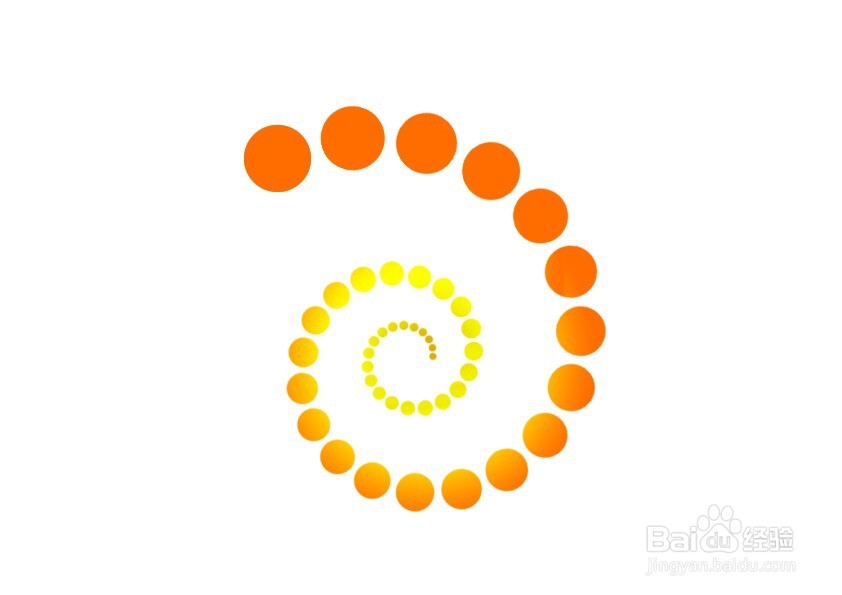1、打开photoshop2019
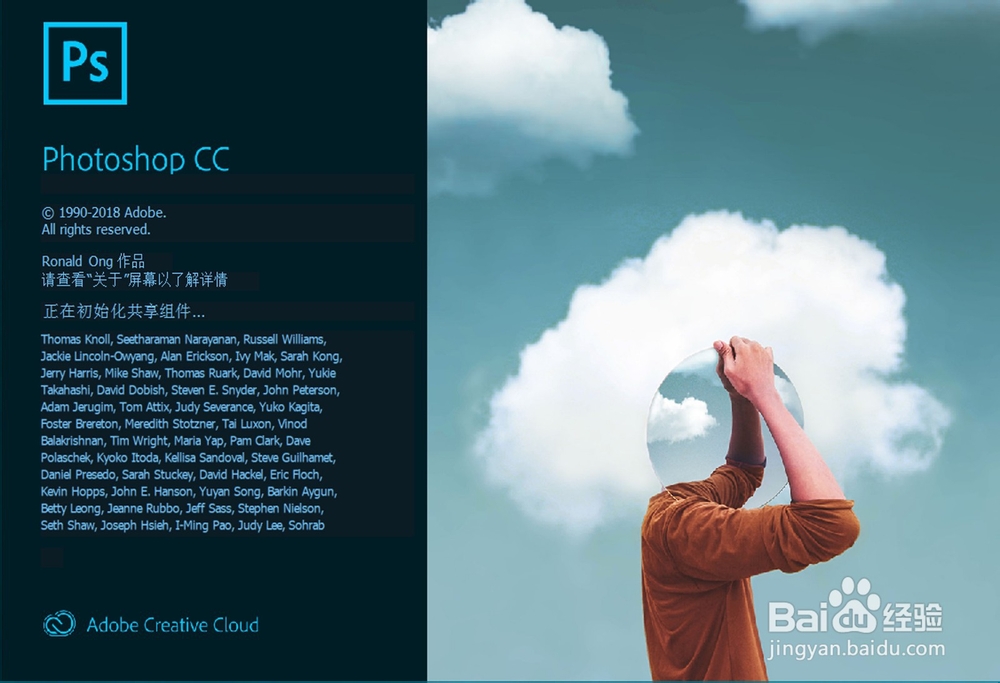
2、新建页面:设置页面大小参数(根据作图需要设置)
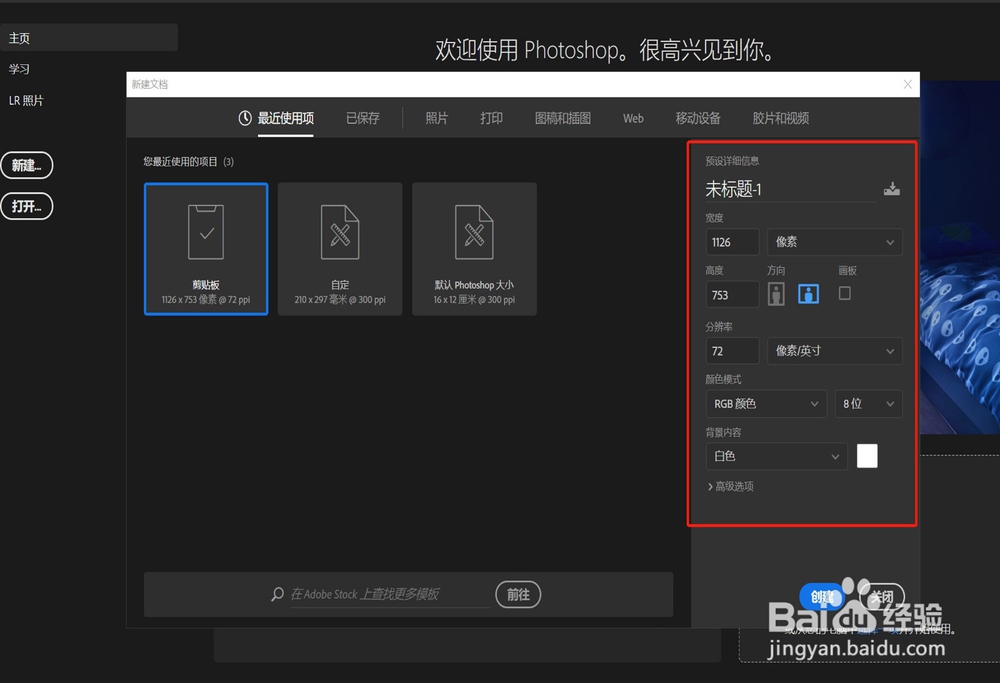
3、图层面板新建一层,左侧工具栏选择"椭圆选框"工具,按住"Shift"键,鼠标左键画一个正圆,快捷键"Alt+Del"填充前景色,如图所示:
4、》快捷键"Ctrl+J",复制一层;》快捷键"Ctrl+T",将复制层圆的中心点移动位置如图,》鼠标放置圆的一个角,变为旋转时,左键拖动旋转圆》在上面的状态栏设置圆的 W百分比和H白分别分别为:95%,》按"Enter"回车键,结束。
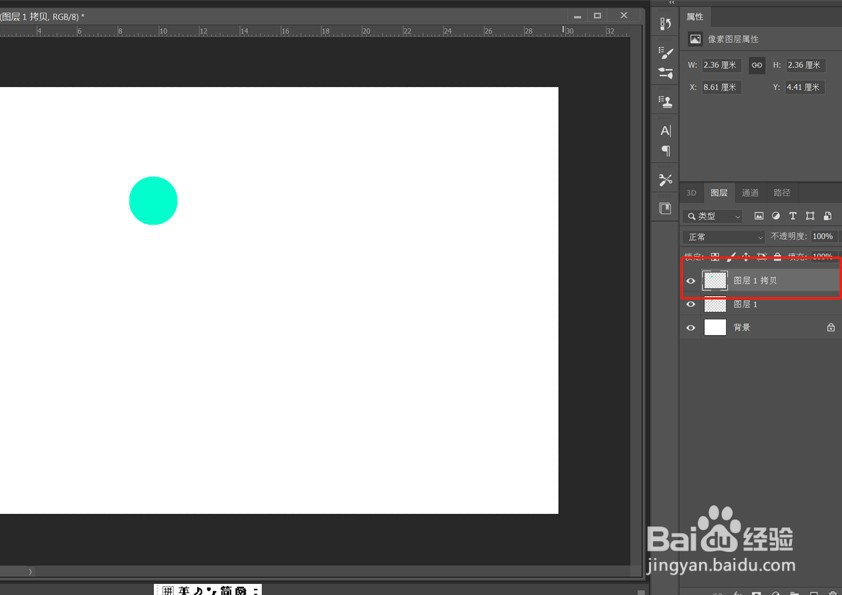
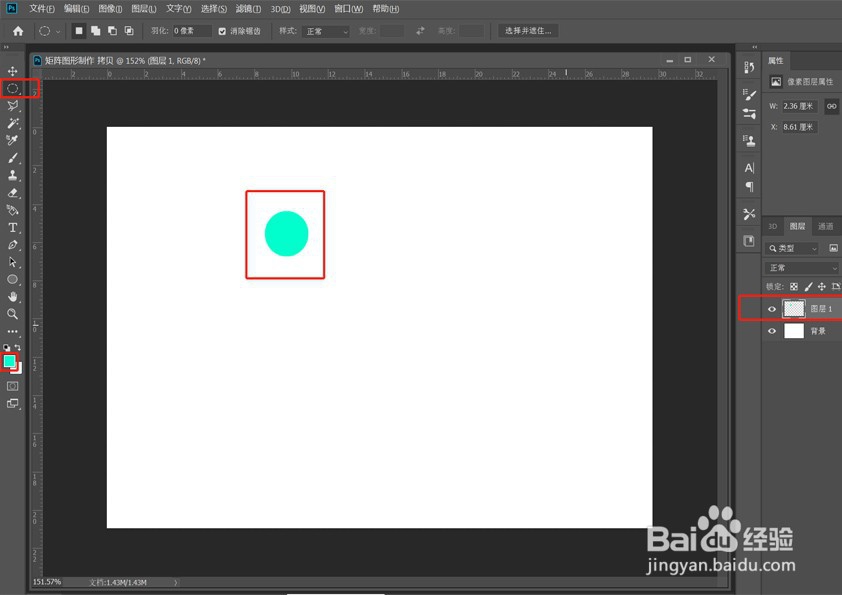
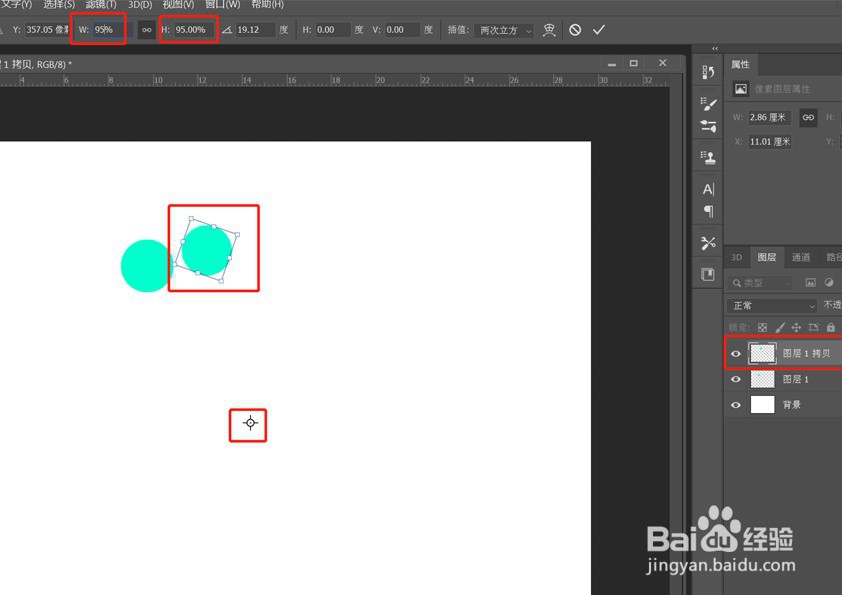
5、》左侧工具栏切换为"移动"工具,》快捷键"Ctrl+Shift+Alt+T",多次重复,即可得到如下图形:
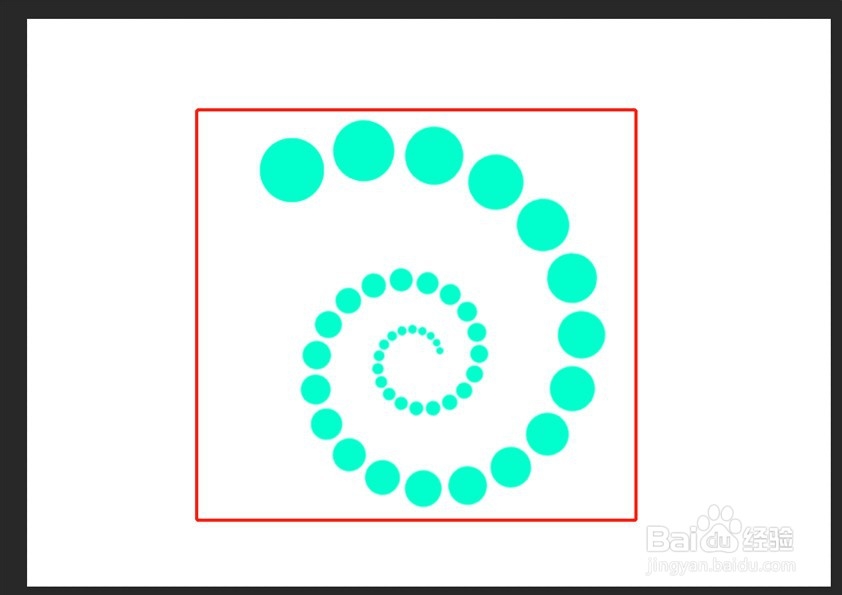
6、》按"Shift"键,框选所有圆的图层,》快捷键"Ctrl+E", 合并所选图层
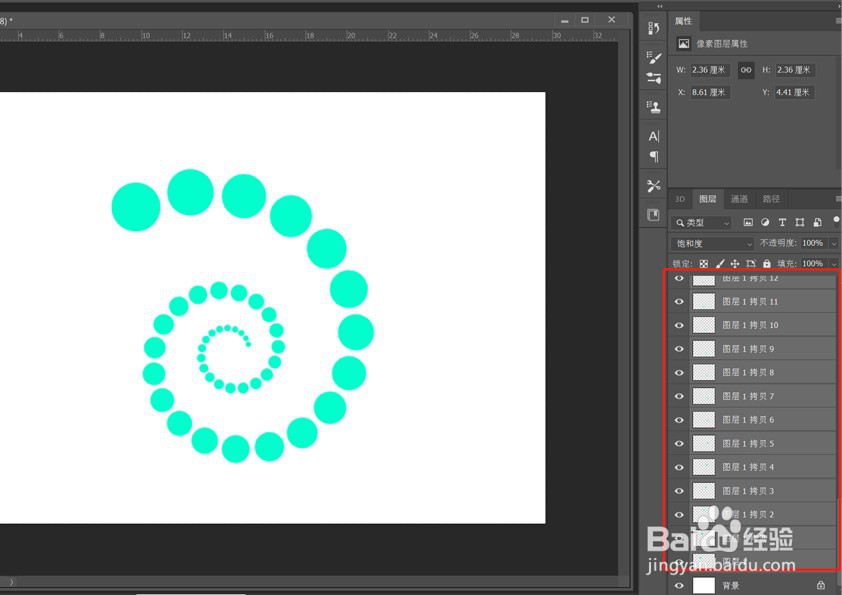
7、》图层面板锁定透明像素,》填充渐变色,效果如图: